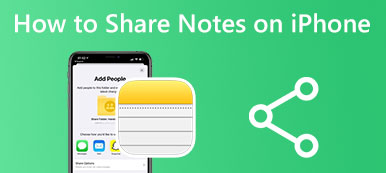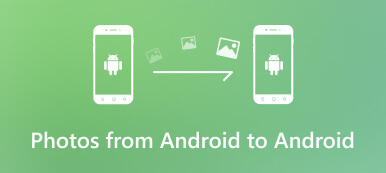WeTransfer offre un moyen simple et rapide de transférer des fichiers via des adresses e-mail. Lorsque vous recevez la recommandation WeTransfer d'envoyer des fichiers, vous pouvez vous demander si c'est gratuit et sûr. Ce poste donne un plein Examen de WeTransfer pour expliquer ses principales caractéristiques, avantages, inconvénients, prix, connexion et autres informations associées. De plus, un excellent transfert de données téléphoniques est introduit pour vous aider à mieux gérer et envoyer des fichiers.
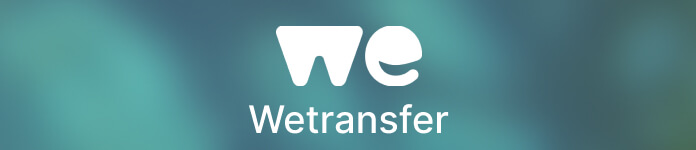
- Partie 1. Examen de WeTransfer
- Partie 2. Meilleure alternative à WeTransfer
- Partie 3. FAQ de WeTransfer
Partie 1. Revue de WeTransfer – Découvrez ce qu’est WeTransfer
Sur Apeaksoft, nous nous engageons à vous proposer du contenu vérifié. Voici nos efforts pour y parvenir :
- Lorsqu'il s'agit de tous les produits sélectionnés dans nos revues, notre priorité est leur popularité et vos besoins.
- Notre équipe de contenu Apeaksoft a testé tous les produits mentionnés ci-dessous.
- Au cours du processus de test, notre équipe se concentre sur ses fonctionnalités exceptionnelles, ses avantages et ses inconvénients, la compatibilité des appareils, son prix, son utilisation et d'autres fonctionnalités remarquables.
- En ce qui concerne les ressources de ces avis, nous avons utilisé des plateformes et des sites Web d’avis fiables.
- Nous recueillons les suggestions de nos utilisateurs et analysons leurs retours sur les logiciels Apeaksoft ainsi que sur les programmes d'autres marques.

la plateforme WeTransfer est principalement utilisé pour transférer des fichiers volumineux sur Internet. Comme mentionné ci-dessus, il vous permet d'envoyer des fichiers en utilisant les adresses e-mail du destinataire et de l'expéditeur. Vous pouvez continuer à lire pour découvrir ses principales caractéristiques.
Qu'est-ce que WeTransfer
WeTransfer est un outil de partage de fichiers basé sur le cloud qui peut envoyer et recevoir tous les types de fichiers. Il propose une version Web et des applications iOS et Android pour transférer rapidement des fichiers. Vous pouvez utiliser WeTransfer pour envoyer des images, des vidéos, des pistes audio, des documents et autres sans limitation. Vous êtes autorisé à envoyer des fichiers jusqu'à 2 Go en utilisant un compte gratuit. Outre le partage de fichiers, WeTransfer apporte également des fonctions de collaboration, de sécurité des données, de marque et de rétroaction rapide.
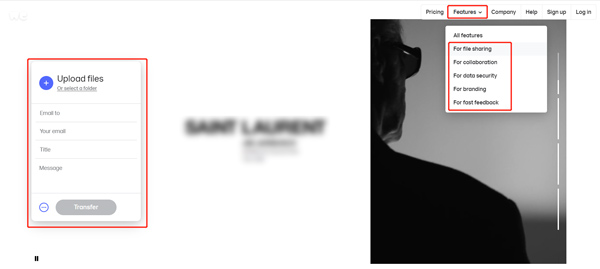
Avantages et inconvénients de WeTransfer
WeTransfer est pratique pour partager des fichiers sur vos ordinateurs et téléphones mobiles. De nombreux types de données couramment utilisés sont pris en charge. Tout ce dont vous avez besoin est l'adresse e-mail du destinataire. Il offre une vitesse rapide pour compléter la transmission des données. Vous pouvez partager des fichiers en toute sécurité via des liens sur un iPhone, un iPad ou un téléphone Android. Vous serez averti lorsque vous recevrez un transfert. De plus, WeTransfer vous permet de prévisualiser les fichiers reçus et de les télécharger. Les fichiers que vous envoyez ou recevez via WeTransfer doivent être conformes aux lois GDPR de l'Union européenne. Ainsi, WeTransfer peut sécuriser vos données.
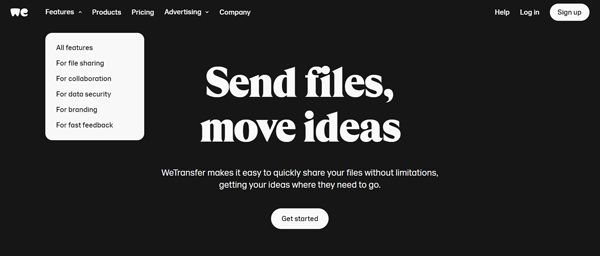
Désormais, WeTransfer est uniquement conçu avec des fonctions de partage de fichiers limitées. De plus, il offre une manière relativement ancienne de transférer des fichiers. Vous devez envoyer et recevoir des données par e-mail. Nous devons admettre que le courrier électronique n'est plus un bon moyen de partager des fichiers. De nombreux jeunes utilisateurs doivent obtenir les adresses e-mail des autres et démarrer le transfert de fichier. Même si WeTransfer peut vous aider à transférer des fichiers volumineux, vous ne pouvez envoyer que des fichiers de moins de 2 Go en tant qu'utilisateur gratuit. Vous devez acheter un plan pour obtenir 200 Go ou plus.
Comment utiliser WeTransfer
Pour envoyer des fichiers avec WeTransfer :
Étape 1Ouvrez un navigateur Web et accédez au site Web officiel de WeTransfer. Clique le J'accepte bouton pour accepter les conditions d'utilisation.
Étape 2Cliquez sur la fonction + bouton pour télécharger vos fichiers ou dossiers. Saisissez ou collez l'adresse e-mail que vous souhaitez envoyer, saisissez le titre et le message, saisissez votre e-mail et cliquez sur le bouton Transférer .
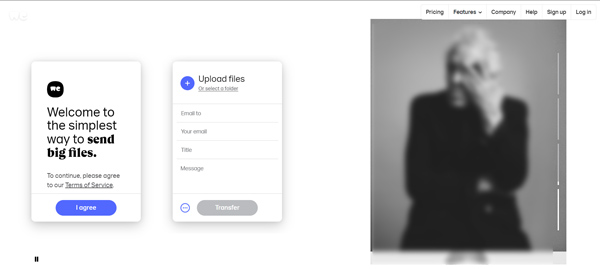
Vous pouvez installer gratuitement l'application WeTransfer depuis App Store et Google Play Store et l'utiliser sur votre téléphone mobile. Vous devez créer un compte pour utiliser l'application WeTransfer. Une fois connecté à votre compte, vous pouvez appuyer sur + dans le coin inférieur gauche, choisir un moyen de télécharger des fichiers, ajouter les fichiers spécifiques que vous souhaitez transférer, puis appuyer sur Transférer pour envoyer des données par e-mail ou un lien.
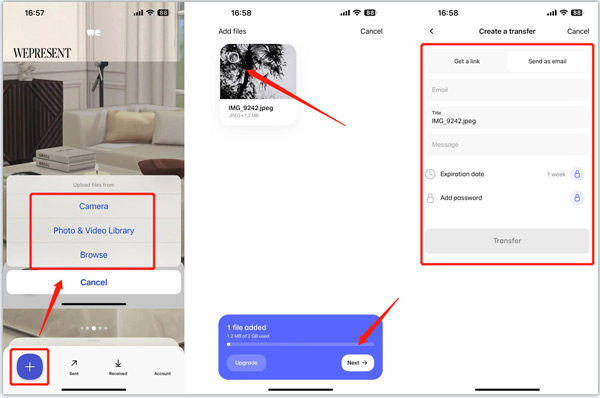
Tarifs WeTransfer
WeTransfer propose trois plans pour envoyer des fichiers via ses services cloud, Livraison gratuite, Proet Premium. Lorsque vous entrez sur le site Web de WeTransfer, vous pouvez cliquer sur le Prix onglet pour vérifier les détails. En tant qu'utilisateur de l'application, vous pouvez appuyer sur Compte dans le coin inférieur droit pour mettre à jour votre compte.
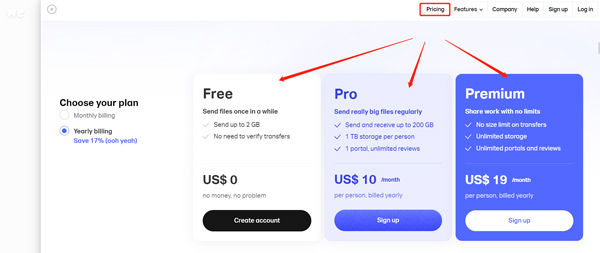
Partie 2. Meilleure alternative WeTransfer pour gérer et transférer des fichiers
Si vous n'êtes pas satisfait de WeTransfer après un essai gratuit, vous pouvez utiliser le professionnel MobieTrans pour transférer et gérer vos fichiers. Il est spécialement conçu pour transférer tous les types de données entre ordinateurs, iPhones, iPads et téléphones Android. Tous les fichiers fréquemment utilisés, y compris les photos, les contacts, les messages, les vidéos et la musique, sont pris en charge. Il vous permet même de transférer directement des fichiers entre des appareils iOS et Android.

4,000,000+ Téléchargements
Transférez divers fichiers entre appareils iOS, Android, macOS et Windows.
Ajoutez, exportez, sauvegardez et gérez tous les types de données en toute sécurité.
Consultez et gérez des vidéos, des photos, des contacts, des messages, etc., sur des téléphones mobiles.
Offrez plus d'outils pour gérer les fichiers iTunes, créer des sonneries de téléphone, restaurer des données, etc.
Étape 1Double-cliquez sur le Télécharger bouton pour installer et lancer gratuitement cette alternative WeTransfer. Connectez votre iPhone, iPad ou téléphone Android via un câble USB. Vous verrez des informations de base sur l'appareil une fois la connexion établie.

Les fichiers sont regroupés en catégories sur le panneau de gauche, telles que Photos, Musique, Vidéos, Contacts, Messages et Autres.
Étape 2Vous pouvez trouver les fichiers cibles en fonction du type de données. Après avoir sélectionné tous les fichiers que vous souhaitez envoyer, vous pouvez cliquer sur le ordinateur bouton puis choisissez Exporter vers PC or Exporter vers iTunes. Si vous souhaitez transférer des données d'un appareil à un autre, vous devez connecter les deux. Vous pouvez également cliquer + pour transférer des fichiers depuis votre ordinateur.

Vous pouvez facilement accéder à des outils plus précieux dans Toolbox, tels que Sauvegarde de contact, Contact Restore, Ringtone Maker, iPhone Eraser, Android Toolkit et autres. Vous devriez télécharger gratuitement cette alternative WeTransfer et essayer.
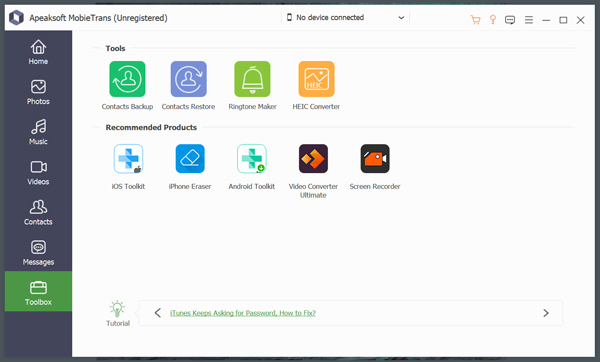
Partie 3. FAQ de WeTransfer
Question 1. Que faire lorsque WeTransfer ne fonctionne pas ?
Si WeTransfer ne parvient pas à envoyer des fichiers, est bloqué lors du téléchargement dans Safari ou affiche une erreur, vous devez vous assurer que vous êtes connecté à un réseau stable et réessayer. De plus, vous pouvez choisir d'envoyer vos fichiers en créant un dossier zip à la place. Si le destinataire ne peut pas recevoir votre transfert, vous devez vérifier l'adresse e-mail à laquelle vous l'envoyez.
Question 2. WeTransfer prend-il en charge Windows XP
Non. WeTransfer n'est pas compatible avec Windows XP. Vous ne pouvez pas utiliser WeTransfer pour envoyer des fichiers sur un ordinateur Windows XP.
Question 3. Pourquoi la taille du fichier est-elle plus petite sur WeTransfer que sur un ordinateur ?
Lorsque vous téléchargez des fichiers sur WeTransfer pour les envoyer, WeTransfer utilise la technologie de compression sans perte pour réduire la taille des fichiers. Ainsi, les fichiers WeTransfer envoyés et reçus seront de plus petite taille.
Conclusion
Vous pouvez obtenir un examen détaillé de la plateforme WeTransfer de ce poste. En plus d'expliquer ses fonctions, ses avantages, ses inconvénients, sa tarification et son utilisation, nous recommandons une excellente alternative à WeTransfer pour transférer des fichiers.